Izgubili ste kontakte nakon ažuriranja iOS-a ili ste ih slučajno izbrisali sa svog uređaja? Dobra vijest je da zaista možete vratiti kontakte iz ranije sigurnosne kopije iClouda!
Nekoliko korisnika je izvijestilo da su svi ili neki od njihovih kontakata nestali nakon ažuriranja iOS-a. Ako dosljedno nailazite na ovaj problem, pokušajte sljedeće korake riješiti problem. Evo kako vratiti izgubljene kontakte na iPhoneu.
Sadržaj
-
Vratite svoje kontakte pomoću iClouda
- Kako vratiti iCloud kontakte
- Uvezite kontakte sa SIM kartice
- Uvezite kontakte računa e-pošte na svoj iPhone
-
Sinkronizirajte svoje kontakte s iCloud kontaktima
- Na vašem iPhoneu, iPadu ili iPod touchu
- Na vašem Macu
-
Što je s vraćanjem kontakata putem iTunesa?
- Za vraćanje iPhonea putem iTunesa
- Vezane objave:
Vratite svoje kontakte pomoću iClouda
Svoje kontakte možete vratiti iz starije verzije ako automatski arhivirate svoje kontakte pomoću iClouda. iCloud pohranjuje vaše kontakt podatke.
Svoje kontaktne podatke možete sinkronizirati samo putem iClouda ako ste prethodno omogućili iCloud Sync s kontaktima prije nego što izgubite svoje kontakte
Da biste provjerili sinkronizirate li i sigurnosno kopirate svoje kontakte s iCloudom, idite na Postavke > Apple ID profil > iCloud > Kontakti i provjerite je li uključeno.
Kako vratiti iCloud kontakte
- Prvo se prijavite iCloud web stranica sa svojim računom.
- Unesite kod ako ste omogućili Dvofaktorska autentifikacija za vaš Apple ID
- Nakon što ste prijavljeni, provjerite jesu li vaši kontakti tamo na iCloudu dodirom na ikonu kontakata
- Krećite se i dodirnite aplikaciju Postavke

- Pomaknite se prema dolje do odjeljka Napredno
- Odaberite Vrati kontakte
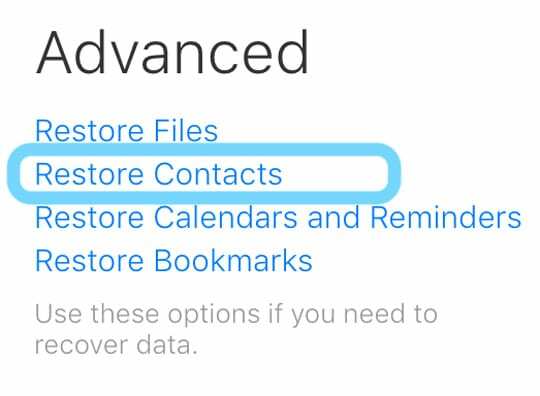
- Pregledajte datume dostupnih arhiva
- Odaberite datum za vraćanje i pritisnite gumb za vraćanje
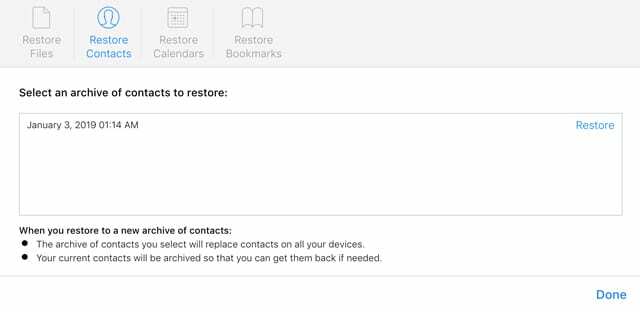
- Pričekajte dok iCloud ne završi vraćanje kontakata. Kada završite, provjerite svoj uređaj, a zatim zatvorite web-mjesto iCloud
Uvezite kontakte sa SIM kartice
- Ako pohranjujete kontakte na svoju SIM karticu ili na prethodno korištenu SIM karticu, možete isprobati ovu opciju.
- Umetnite SIM karticu iz prethodnog telefona u svoj iPhone – provjerite pristajanje!
- Postavke > Kontakti > Uvezi SIM kontakte
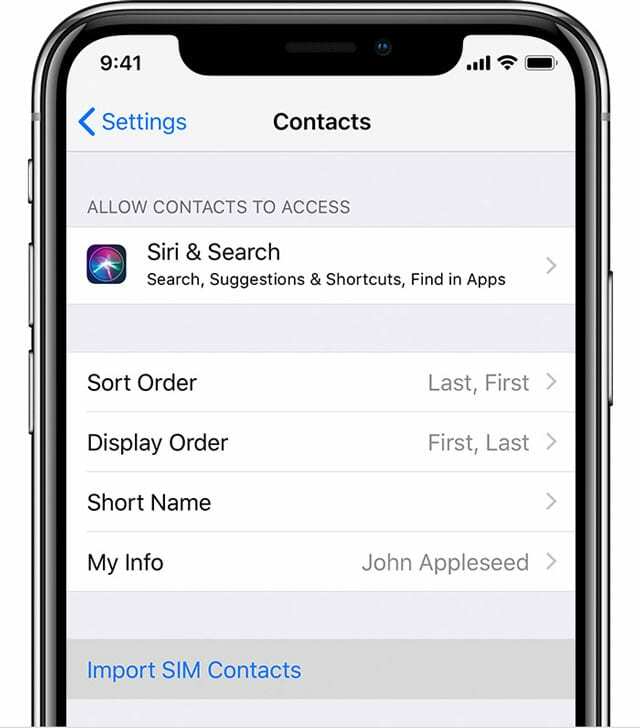
- Pričekajte da se uvoz završi
- Ako ste koristili prethodno korištenu SIM karticu, uklonite tu SIM karticu i zamijenite je svojom iPhone SIM karticom
- Otvorite aplikaciju Kontakti i provjerite jesu li svi vaši kontakti ispravno uvezeni
Uvezite kontakte računa e-pošte na svoj iPhone
- Jednostavno dodajte sve svoje kontakte sa svog različitog računa e-pošte putem Postavke > Lozinke i računi
- Dodirnite račun
- Uključite kontakte (i sve ostalo što želite sinkronizirati)

- Učinite to za svaki račun e-pošte za koji želite dijeliti kontakte sa svojim iPhoneom
Sinkronizirajte svoje kontakte s iCloud kontaktima
Sada kada su svi vaši kontakti na vašem iPhoneu, važno je da ih sinkronizirate s vašim iCloud kontaktima, tako da se svi kontakt podaci koje pohranjujete na različitim uređajima prenosi na iCloud.
Još jedna prednost iCloud-a koji upravlja vašim kontaktima je da se sve promjene koje napravite na jednom uređaju automatski ažuriraju na svim vašim drugim uređajima, uključujući Mac i iCloud za Windows!
Ako ne uključite iCloud kontakte, svi ti podaci o kontaktu neće se sigurnosno kopirati na iCloud i neće se sinkronizirati između uređaja.
Na vašem iPhoneu, iPadu ili iPod touchu
- Ići Postavke > Apple ID profil > iCloud
- Uključite kontakte

- Ako se od vas zatraži spajanje ili odustajanje, dodirnite Spoji
- Svi podaci o kontaktima vašeg uređaja prenose se na iCloud
- Ići Postavke > Kontakti
- Pomaknite se do Zadani račun i provjerite da piše iCloud. Ako ne, dodirnite ga i promijenite ga u iCloud
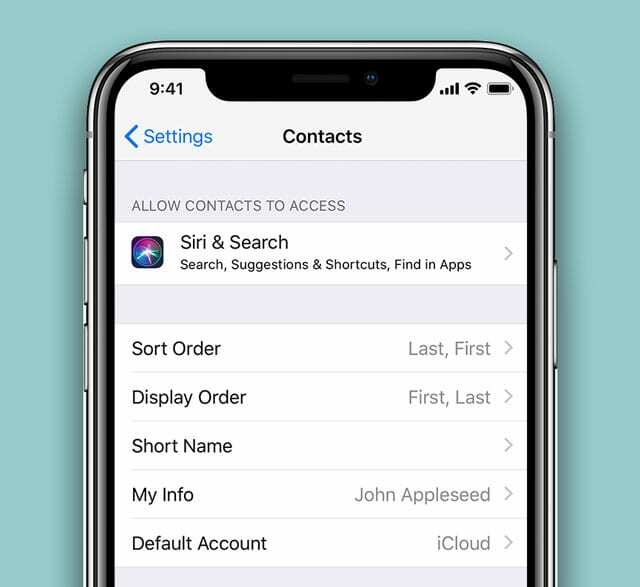
- Sada, ubuduće, svaki novi kontakt koji dodate također ide izravno na vaš iCloud račun
- Konačno, osvježite svoje grupe kontakata.
- Otvorite aplikaciju Kontakti
- Dodirnite Grupe u gornjem lijevom kutu
- Prijeđite prstom prema dolje na popisu da biste osvježili svoje grupe
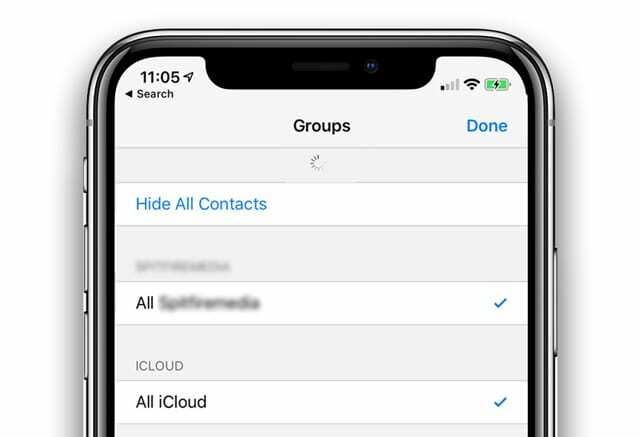
Na vašem Macu
- Ho na Apple izbornik > Postavke sustava > iCloud
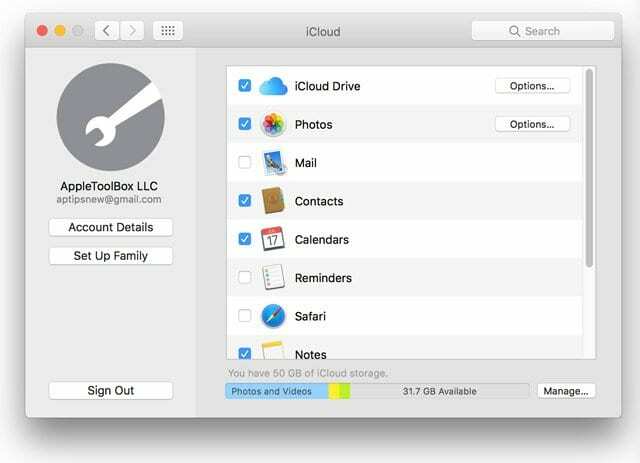
- Označite okvir pored Kontakti
Što je s vraćanjem kontakata putem iTunesa?
Svoje kontakte možete vratiti koristeći iTunes; međutim, iTunes vam ne dopušta vraćanje SAMO vaših kontakata. Umjesto toga, morate vratiti cijeli uređaj koji uključuje kontakte koje ste izgubili.
To znači da iTunes vraća vaš uređaj na sigurnosnu kopiju napravljenu prije nego što su ti kontakti nestali. Dakle, ako ste snimili više fotografija, poslali dodatne tekstove ili preuzeli bilo koju aplikaciju i drugi sadržaj, oni se neće prenijeti.
Dakle, ne preporučujemo da idete ovom rutom osim ako je potrebno!
Za vraćanje iPhonea putem iTunesa
- Isključite Find My iPhone s iClouda putem Postavke > Apple ID profil > iCloud > Pronađi moj iPhone

- Povežite svoj iPhone s računalom pomoću USB kabela i pokrenite iTunes
- Dodirnite svoj uređaj i kliknite Sažetak, a zatim kliknite Vrati sigurnosnu kopiju

- Odaberite iTunes sigurnosnu kopiju koja sadrži vaše kontakte koji nedostaju
- Dodirnite Vrati da vratite te kontakte

Opsjednut tehnologijom od ranog dolaska A/UX-a na Apple, Sudz (SK) odgovoran je za uredništvo AppleToolBoxa. Sjedište mu je u Los Angelesu, CA.
Sudz je specijaliziran za pokrivanje svega macOS-a, nakon što je tijekom godina pregledao desetke razvoja OS X i macOS-a.
U prijašnjem životu, Sudz je radio pomažući tvrtkama s liste Fortune 100 u njihovim težnjama prema tehnologiji i poslovnoj transformaciji.